Récupérer des liens des serveurs TransfertPro
Dans son poste de travail, il existe déjà plusieurs lecteurs représentés par des lettres comme C: qui est le disque dur, D: qui peut‑être un deuxième disque dur ou un lecteur de CD-DVD, E: qui peut être un lecteur de clé USB ou un lecteur pour accéder au réseau d’entreprise, et ainsi de suite.
À ces lettres de lecteur de réseau allant de A: à Z: et dont toutes ne sont pas utilisées, il est possible d’y ajouter un lecteur réseau TransfertPro. Ainsi, il est possible de copier ou de récupérer des données entre son poste de travail et son espace sécurisé de stockage et de partage TBox de TransfertPro de manière aussi simple qu’une copie de fichiers entre son poste de travail et une clé USB ou un disque dur externe. Cela, grâce au protocole WebDAV — Web-based Distributed Authoring and Versioning c’est‑à‑dire Création et gestion de versions réparties sur le Web — qui permet de récupérer ou déposer des fichiers et des dossiers à distance de manière simple et rapide.
- Pour établir une connexion entre un lecteur réseau et son espace TransfertPro, il est nécessaire de se connecter au moins une fois à son compte TransfertPro à partir d’un navigateur Internet (Google Chrome, Mozilla Firefox, Microsoft Edge, Safari, etc.)
Liens WebDAV des serveurs TransfertPro
Avant de monter son lecteur réseau, il est nécessaire de connaître les liens vers son espace TBox de TransfertPro ; ces liens sont disponibles dans sa console d’administration TAdmin :
- Accéder à sa console d’administration TAdmin, en cliquant sur Administration, dans le volet de navigation de TBox à gauche.
- Dans la partie Administration de TAdmin, cliquer sur l’option Options :
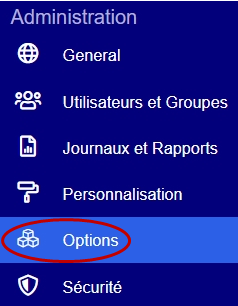
- Dans la partie Collaborer de la fenêtre de contenu, vérifier que WebDAV est bien activé, sinon cliquer sur Actif pour l’activer :
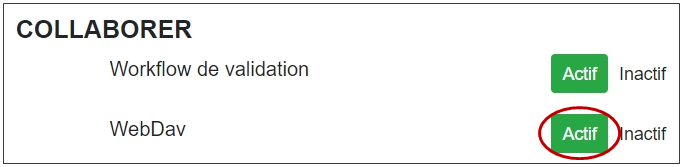
- En dessous apparaît alors les trois liens vers son espace TBox :
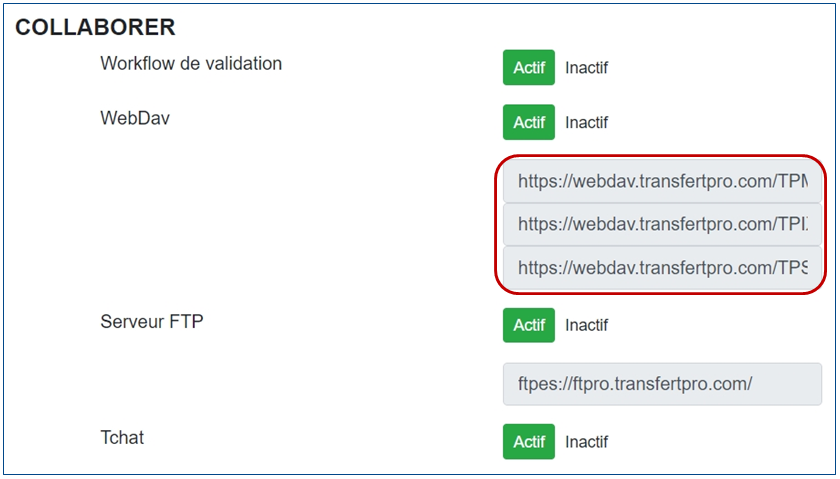
- https://webdav.transfertpro.com/TPMF : lien vers le dossier « Mes fichiers » contenant ses propres dossiers et fichiers,
- https://webdav.transfertpro.com/TPIX : lien vers le dossier « Boîte de réception » contenant les différents fichiers reçus,
- https://webdav.transfertpro.com/TPSH : lien vers le dossier « Espace collaboratif » contenant les dossiers que d’autres utilisateurs ont partagés avec le propriétaire du compte.
- Sélectionner le lien voulu — en général https://webdav.transfertpro.com/TPMF pour accéder à ses propres dossiers — et le copier (clic droit, copier) afin de l’utiliser comme dossier de destination lors de la création du lecteur réseau.
- Si l’on souhaite créer un lien vers ces trois dossiers, il faudra donc créer trois lecteurs distincts.



